书上文字提取成电子版

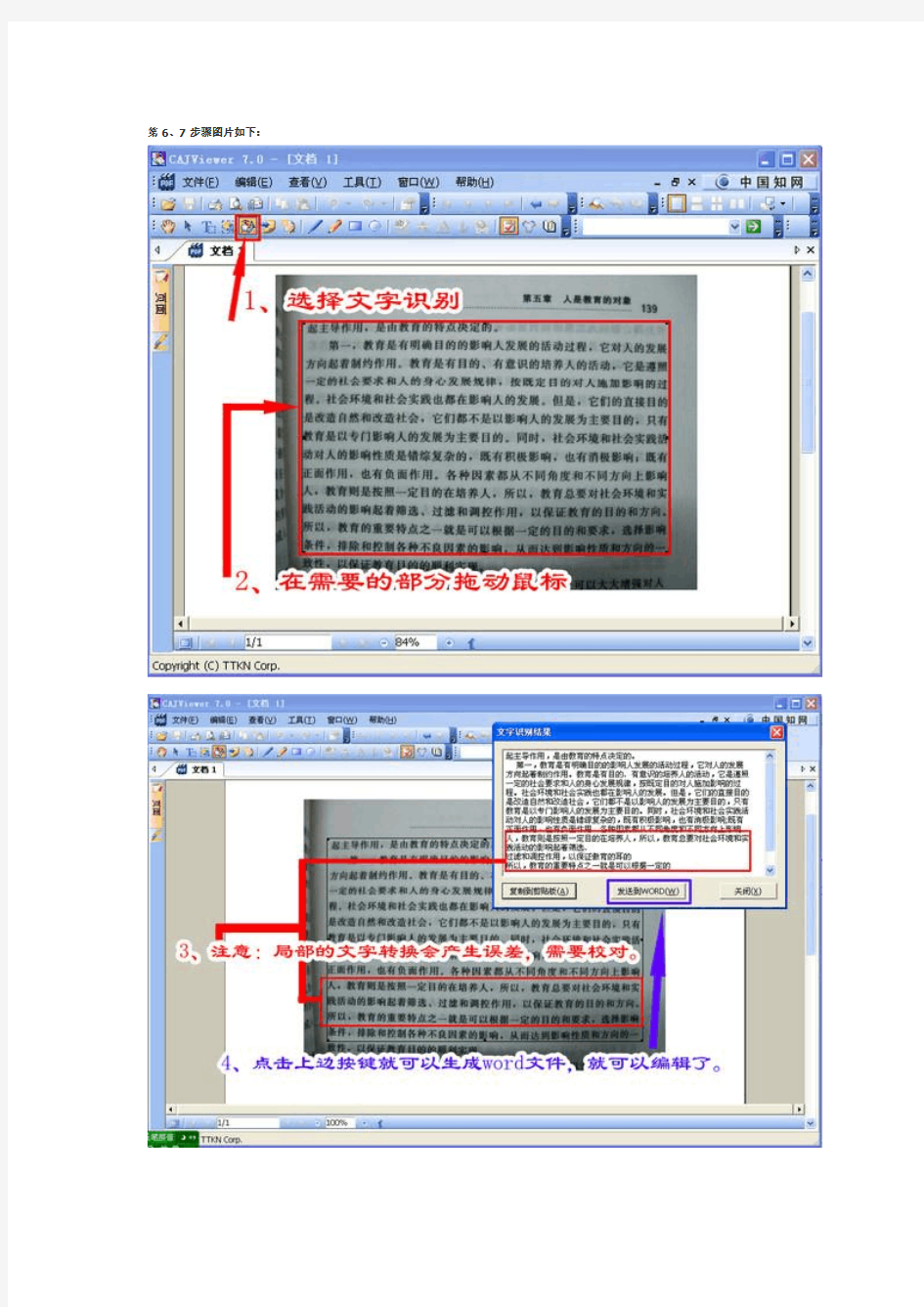
把书上的字快速弄到电脑上,我也会,哇哇。。。在工作中,我常常在想,要是能把纸上有用的文字快速输入到电脑中,不用打字录入便可以大大提高工作效率该有多好呀!随着科技的发展,这个问题在不断的解决,例如,现在市场上的扫描仪就带有OCR软件,可以把扫描的文字转换到电脑中进行编辑。但是,对于我们平常人来说,大多数人都是即不想多花钱购买不常用的设备,又不想费力气打字录入,那我就给大家提供一个我刚刚发现的方法吧!现在数码相机很普遍,也很常用,我们就从这里下手吧。e113[/em]
工具准备:
硬件:电脑一台数码相机
软件: wor d2003(其它的版本我没有实验)
doP DF (百度可以搜索下载,是一款免费的PDF制作软件)
AJViewer软件(在百度可以搜索下载,是一款免费的阅读器)
步骤:
1、在电脑中安装doP DF和AJViewer
2、用数码相机把需要的文字拍下来(相机和照像水平就不多谈了。照片效果越好,可以大大缩小转换文字的误差率)
例如:
3、在wor d中插入你用数码相机照的书上的文字(打开wor d——插入菜单——图片——来自文件——选择照片——插入)
4、在wor d中选择文件菜单——打印——在打印机选项中选择doPDF——确定——点击“浏览”选项——选择文件保存的位置和填写文件名称——保存——确定
5、按照上面的步骤,电脑会自动打开AJViewer软件,若没有自动打开该软件,可以自己打开AJViewer软件,然后在AJViewer中打开刚刚转换的P DF文件。
6、选择AJViewer中的,然后在需要的文字部分拖动鼠标画出虚线。
7、点击发送到wor d按钮,就可以转换成wor d文件了。可以编辑.
第6、7步骤图片如下:
要点提示:
1、照片一定要平整,最好对比强烈。(e131[/em]最最关键的部分)
2、用doP DF生成P DF文件不只一种用法,你也可以选择其它更好、更便捷的方法,这里只提供我本此的实验软件。
3、如果熟练的使用我的方法,用不了一分钟就可以转出若干的文字,大大提高了工作效率。
4、切记:输出的文字一定要校对呀
从图片中读取文字、把图片转换成文本格式(用word附带功能就能做到)
超简单从图片中读取文字的方法(使用word自带软件) (全文原创,转载请注明版权。本文下载免费,如果对您有一定帮助,请在右边给予评价,这样有利于将本文档位于百度搜索结果的靠前位置,方便本方法的推广) 【本文将介绍读取图片中的文字、读取书中文字、读取PDF格式文件中的文字的方法】一、背景 看到图片中满是文字,而你又想把这些文字保存下来,怎么办? 日常读书,某篇文章写的极好,想把它分享到网络上,怎么办? 一个字一个字敲进电脑?太麻烦了。是不是希望有一种东西能自动识别读取这些文字? 是的,科技就是拿来偷懒的。 其实你们电脑中安装的word早就为你考虑过这些问题了,只是你还不知道。 二、方法 1、图片格式转换 只有特定格式的图片才能读取文字,所以要转换。大家常见的图片格式都是jpg,或者png,bmp等,用电脑自带的画图软件打开你要获取文字的图片(画图软件在开始——所有程序——附件中,win7用户直接右击图片,选择编辑,就默认使用画图软件打开图片),然后把图片另存为tiff格式。 (以我的win7画图为例。另存为tiff格式如下图) 2、打开读取文字的工具 开始——所有程序——Microsoft Office ——Microsoft Office工具——Microsoft Office Document Imaging(本文全部以office2003为例。另外,有些人
安装的是Office精简版,可能没有附带这个功能,那就需要添加安装一下,安装步骤见文末注释①) 3、导入tiff格式的图片 在Microsoft Office Document Imaging软件界面中,选择文件——导入,然后选择你刚才存放的tiff格式的图片,导入。
电脑上如何提取图片中的文字教你3个方法
相信大家在电脑上查找资料时,经常遇到不能复制的内容,很多人只能失望的关闭页面。 那么大家有没有尝试过,将文本内容截图下来,然后再提取图片中的文字。 下面就来教你3个方法,10秒轻松搞定。 方法一、WPS提取 1、图片转文字 WPS也是当前主流的办公软件,这上面有很多特色功能,都是我们在办公时经常用到的,进入软件点击顶部的【特色应用】,在下方找到【图片转文字】功能。 2、具体操作步骤
进入图片转文字功能中,点击【添加图片】按钮,上传图片到这里,然后在右边选择转换方式为【提取纯文本】。 等待10秒左右,我们就可以看到转换的结果了,直接将左边的图片上的文字,提取到右边的空白处,这时就可以自由复制啦。
方法二、Office提取 1、笔记管理平台 在Office软件中,一直隐藏着【OneNote】应用,这其实就是一站式笔记管理平台,只是我们很少去用,里面也具有提取图片文字功能。
2、具体操作步骤 进入我的笔记本,在快速笔记下方,将图片拖入进来,接着鼠标右击,选择【复制图片中的文本】,最后在下方右击选择粘贴,图片中的文本就被提取出来了。
方法三、工具批量提取 1、OCR文字识别 前面的两种方法,只能单张提取,如果有很多张图片需要提取文本,这就需要用到迅捷OCR文字识别软件,支持一键批量提取。 2、具体操作步骤 在电脑上打开这个工具,在左侧工具栏中找到【OCR文字识别】-【批量识别】;接着再选择【添加文件】,找到需要提取的图片,批量选中后点击【打开】。
图片添加完成后,在底部将导出格式改为【TXT文件】;将导出目录改为【自定义】,选择一个保存路径,最后点击【开始识别】按钮,等待提取结果即可。 想要在电脑上提取图片中的文字,大家就用这几个方法试试。
如何从图片中提取文字
如何从图片中提取文字? 悬赏分:20 - 提问时间2008-9-20 10:50 因为工作原因,我需要从一些图片中,提取其中的文字,有的时候看的清楚,还没什么关系。但经常图片中的文字,很不清楚,完全没法看。以前用过尚书。但是不行,不是提不出来,就是乱码。 我想问下各位大虾,有没有什么其他的软件可以实现的。或者是有什么办法不借助软件的,也行。谢谢! 提问者:oakwins - 一级 其他回答共 3 条 基本没有 回答者:gujin170 - 八级2008-9-20 17:49 从图片中提取文字的软件叫OCR软件 你搜索ocr软件就可以了。不借助软件就只有人眼了。 人眼看不清楚,软件就更不能了,除非是军用专业软件。 回答者:尼欧赵- 三级2008-9-24 15:41 微软在Microsoft Office 2003中的工具组件中有一个“Microsoft Office Document Imaging”的组件包,它可以直接执行光学字符识别(OCR),下面笔者就为大家介绍利用Office 2003新增的OCR功能从图片中提取文字的方法。 第一步我们需要安装“Microsoft Office Document Imaging”的组件,点“开始→程序”,在“Microsoft Office 工具” 里点“ Microsoft Office Document Imaging” 即可安装运行(如图1所示)。 图1 安装组件 第二步打开带有文字的图片或电子书籍等,找到你希望提取的页面,按下键盘上的打印屏幕键(PrintScreen)进行屏幕取图。 第三步打开Microsoft Office Word 2003 ,将刚才的屏幕截图粘贴进去;点击“文件”菜单中的“打印”,在安装Microsoft Office Document Imaging组件后,系统会自动安装一个名为“Microsoft Office Document Imaging Writer”的打印机。如图2所示,在“打印机”下拉列表框中选择“Microsoft Office Document Imaging Writer”打印机,其他选项无须额外设置,点击“确定”按钮后,设定好文件输出的路径及文件名(缺省使用源文件名),然后很快就可以自动生成一个MDI格式的文档了。
如何将扫描图片上的文字变成word文档
Ocr技术如何将扫描图片上的文字变成word文档以前好像弄过,记不太清. 我扫下来的图格式是jpg,然后双击打开,打开后点击"编辑"——“全选”(也可以直接按住鼠标左键选出你要的部分图和字)——复制——打开一个word文档——粘贴(出来的既有图又有字)——删去图就只有字了(如果旁边出现一个智能标记,还可以将鼠标移到标记上点一下,看见出现几个选择,选“仅保留文本”就行)。 还弄过从网页上复制的,不过前提好像要该网页允许复制内容才行,那更简单一点,直接用鼠标选出要复制的东东,再建一个文本文档,先粘贴在文本文档上,再建一个word文档,再从文本文档上复制粘贴到word上就行了,下来的好像直接就是只有字了。 好像当时就是这样的,具体的你可以试一下。 扫描文字,结果以图片格式(.bmp)存入电脑。然后使用ORC识别系统进行转换,最终用WORD进行修改编辑。下面教你如何使用ORC: OCR是英文OpticalCharacterRecognition的缩写,翻译成中文就是通过光学技术对文字进行识别的意思,是自动识别技术研究和应用领域中的一个重要方面。它是一种能够将文字自动识别录入到电脑中的软件技术,是与扫描仪配套的主要软件,属于非键盘输入范畴,需要图像输入设备主要是扫描仪相配合。现在OCR主要是指文字识别软件,在1996年清华紫光开始搭配中文识别软件之前,市场上的扫描仪和OCR软件一直是分开销售的,专业的OCR软件谠缧┦焙蚵舻帽壬枰腔挂蟆K孀派枰欠直媛实奶嵘琌CR软件也在不断升级,扫描仪厂商现在已把专业的OCR软件搭配自己生产的扫描仪出售。OCR技术的迅速发展与扫描仪的广泛使用是密不可分的,近两年随着扫描仪逐渐普及和OCR 技术的日臻完善,OCR己成为绝大多数扫描仪用户的得力助手 二、OCR的基本原理 简单地说,OCR的基本原理就是通过扫描仪将一份文稿的图像输入给计算机,然后由计算机取出每个文字的图像,并将其转换成汉字的编码。其具体工
怎样把图片上的文字转换成文本格式
把书上的字快速弄到电脑上,我也会,哇哇。。。在工作中,我常常在想,要是能把纸上有用的文字快速输入到电脑中,不用打字录入便可以大大提高工作效率该有多好呀!随着科技的发展,这个问题在不断的解决,例如,现在市场上的扫描仪就带有OCR软件,可以把扫描的文字转换到电脑中进行编辑。但是,对于我们平常人来说,大多数人都是即不想多花钱购买不常用的设备,又不想费力气打字录入,那我就给大家提供一个我刚刚发现的方法吧!现在数码相机很普遍,也很常用,我们就从这里下手吧。e113[/em]工具准备: 硬件:电脑一台数码相机 软件: word2003(其它的版本我没有实验) doPDF (百度可以搜索下载,是一款免费的PDF制作软件) AJViewer软件(在百度可以搜索下载,是一款免费的阅读器) 步骤: 1、在电脑中安装doPDF和AJViewer 2、用数码相机把需要的文字拍下来(相机和照像水平就不多谈了。照片效果越好,可以大大缩小转换文字的误差率) 例如: 3、在word中插入你用数码相机照的书上的文字(打开word——插入菜单——图片——来自文件——选择照片——插入) 4、在word中选择文件菜单——打印——在打印机选项中选择doPDF——确定——点击“浏览”选项——选择文件保存的位置和填写文件名称——保存——确定 5、按照上面的步骤,电脑会自动打开AJViewer软件,若没有自动打开该软件,可以自己打开AJViewer 软件,然后在AJViewer中打开刚刚转换的PDF文件。 6、选择AJViewer中的,然后在需要的文字部分拖动鼠标画出虚线。 7、点击发送到word按钮,就可以转换成word文件了。可以编辑.
如何将图片(含WORD里的图片)中的文字转换成WORD文档
一、如果是单独的图片上有文字,可以转成TIF格式后用下面的办法: Microsoft Office 工具--->Microsoft Office Document Imaging,在里面点文件--->打开刚才的图片,工具--->将文本送到word就行了 二、如果WORD文档里有图片,图片上有文字,需要把上面的文字转成WORD格式的话可以试试这样做,特别适合WORD文档里多张图片的情况下用这种办法。 1、Microsoft Office 工具--->Microsoft Office Document Imaging,在里面导入有图片的那个word,然后选择工具-->将文本送到word就行了 2、经过试过后,有时有的图片好象不能直接象上面那样发送,可以先将WORD文档进行打印成mdi文档就可以了,而要打印成这文档就要先装Microsoft Office Document Imaging 打印机,一般正常情况下完全安装office 2003的话都应该自带装好了此打印机,否则可以参照以下进行: Microsoft Office Document Imaging 打印机安装: 首先自定义安装Office 2003,选择安装“Microsoft Office
Document Imaging”组件,完后在“打印机和传真”中会出现一个“Microsoft Office Document Imaging Writer Driver”的虚拟打印机,如果没有请试试如下方法: 控制面板→打印机和传真→添加打印机→下一步→选择“连接到此计算机的本地打印机”→取消勾选“自动检测并安装即插即用打印机”→下 一步→“使用以下端口”中选择“Microsoft Document Imaging Writer Port(Local)”→下一步→厂商选择“Generic”→打印机选择 “Generic/Text Only”→点击“下一步”直到完成。 右击刚添加的打印机→属性→高级→“驱动程序”选“Microsoft Office Document Image Writer”→应用→常规→打印首选项→高级→“输 出格式”选择“MDI”并勾选“压缩文档中的图像”→确定→“打印处理器”->选“ModiPrint”->“默认数据类型”选“RAW”->确定->确定
学会这2种方法轻松提取图片中的文字
当我们在网上搜索一些资料,很多内容是不能复制粘贴的。有的小伙伴的打字速度挺快的,就一点一点将搜索到的内容手动输入下来了。而对于我们这些职场新手来说,打字那是不可能的,这时我们只要学会图片转文字的操作就可以将需要的资料保存下来了。接下来小编给大家分享两种可以轻松提取图片文字的两种方法。 方法一:使用OCR软件 软件介绍: 迅捷OCR文字识别软件是我们在办公中常用的一种办公工具,该软件支持极速识别、OCR文字识别、票证识别、语音识别、文档翻译。 具体图片转换文字的操作一起看看: 打开电脑上的OCR文字识别软件之后,在极速识别和OCR文字识别都是可以完成图片转换文字的操作的,我们选择其中一个即可。如选择OCR文字识别功能。 在OCR文字识别功能的页面中,我们就选择截图识别功能了,页面中有截图的快捷方式,先打开要截图的页面,返回到OCR文字识别的页面中按下快捷键就可以进行截图了。
截取的图片在OCR文字识别的页面中有显示,我们对导出格式和导出目录进行一个简单的调整,点击页面右下角的“开始识别”就搞定啦。 方法二:使用在线网站 网站介绍: 该网站是一个PDF转换器的网站,支持多种PDF文件的转换。具备文档转换,文档处理,文档文本翻译,音视频转换,图片文字识别,语音识别等功能。以下给大家看看详细的操作: 当进入到PDF转换器在线网站后,选择点击“图片文字识别”功能中。
在跳转出的图片文字识别页面,需要添加一下图片文件,这个需要我们提前保存一下图片了。需要转换的图片上传成功后,该网站就会自动进行识别了。识别好的文件点击立即下载即可。 图片转换文字怎么转?这下大家学会了吧!简单的两种操作,可以帮助我们实现图片转换文字的操作,以后提取图片中的文字再也不用手动码字了,有需要的小伙伴们可以学学哈!
如何将扫描图片上的文字变成文档
如何将扫描图片上的文字变成word文档 以前好像弄过,记不太清. 我扫下来的图格式是jpg,然后双击打开,打开后点击"编辑"——“全选”(也可以直接按住鼠标左键选出你要的部分图和字)——复制——打开一个word文档——粘贴(出来的既有图又有字)——删去图就只有字了(如果旁边出现一个智能标记,还可以将鼠标移到标记上点一下,看见出现几个选择,选“仅保留文本”就行)。 还弄过从网页上复制的,不过前提好像要该网页允许复制内容才行,那更简单一点,直接用鼠标选出要复制的东东,再建一个文本文档,先粘贴在文本文档上,再建一个word文档,再从文本文档上复制粘贴到word上就行了,下来的好像直接就是只有字了。 好像当时就是这样的,具体的你可以试一下。 扫描文字,结果以图片格式(.bmp)存入电脑。然后使用ORC识别系统进行转换,最终用WORD进行修改编辑。下面教你如何使用ORC: OCR是英文Optical Character Recognition的缩写,翻译成中文就是通过光学技术对文字进行识别的意思, 是自动识别技术研究和应用领域中的一个重要方面。它是一种能够将文字自动识别录入到电脑中的软件技术,是与扫描仪配套的主要软件,属于非键盘输入范畴,需要图像输入设备主要是扫描仪相配合。现在OCR主要是指文字识别软件,在1996年清华紫光开始搭配中文识别软件之前,市场上的扫描仪和OCR软件一直是分开销售的,专业的OCR软件谠缧┦焙蚵舻帽壬枰腔挂蟆K孀派枰欠直媛实奶嵘琌CR软件也在不断升级,扫描仪厂商现在已把专业的OCR软件搭配自己生产的扫描仪出售。OCR技术的迅速发展与扫描仪的广泛使用是密不可分的,近两年随着扫描仪逐渐普及和OCR技术的日臻完善,OCR己成为绝大多数扫描仪用户的得力助手 二、OCR的基本原理 简单地说,OCR的基本原理就是通过扫描仪将一份文稿的图像输入给计算机,然后由计算机取出每个文字的图像,并将其转换成汉字的编码。其具体工作过程是,扫描仪将汉字文稿通过电荷耦合器件CCD将文稿的光信号转换为电信号,经过模拟/数字转换器转化为数字信号传输给计算机。计算机接受的是文稿的数字图像,其图像上的汉字可能是印刷汉字,也可能是手写汉字,然后对这些图像中的汉字进行识别。对于印刷体字符,首先采用光学的方式将文档资料转换成原始黑白点阵的图像文件,再通过识别软件将图像中的文字转换成文本格式,以便文字处理软件的进一步加工。其中文字识别是OCR的重要技术。 1.OCR识别的两种方式 与其它信息数据一样,在计算机中所有扫描仪捕捉到的图文信息都是用0、1这两个数字来记录和进行识别的,所有信息都只是以0、1保存的一串串点或样本点。OCR识别程序识别页面上的字符信息,主要通过单元模式匹配法和特征提取法两种方式进行字符识别。 单元模式匹配识别法(Pattern Matching)是将每一个字符与保存有标准字体和字号位图的文件进行不严格的比较。如果应用程序中有一个已保存字符的大数据库,则应用程序会选取合适的字符进行正确的匹配。软件必须使用一些处理技术,找出最相似的匹配,通常是不断试验同一个字符的不同版本来比较。有些软件可以扫描一页文本,并鉴别出定义新字体的每一个字符。有些软件则使用自己的识别技术,尽其所能鉴别页面上的字符,然后将不可识别的字符进行人工选择或直接录入。 特征提取识别法(Feature Extraction)是将每个字符分解为很多个不同的字符特征,包括斜线、水平线和曲线等。然后,又将这些特征与理解(识别)的字符进行匹配。举个简单的例子,应用程序识别到两条水平横线,它就会“认为”该字符可能是“二”。特征提取法的优点是可以识别多种字体,例如中文书法体就是采用特征提取法实现字符识别的。
图片文字提取简易方法--有图有真相
在工作中,我常常在想,要是能把纸上有用的文字快速输入到电脑中,不用打字录入便可以大大提高工作效率该有多好呀!随着科技的发展,这个问题在不断的解决,例如,现在市场上的扫描仪就带有OCR软件,可以把扫描的文字转换到电脑中进行编辑。但是,对于我们平常人来说,大多数人都是即不想多花钱购买不常用的设备,又不想费力气打字录入,那我就给大家提供一个我刚刚发现的方法吧!现在数码相机很普遍,也很常用,我们就从这里下手吧。 工具准备: 硬件:电脑一台数码相机 软件: word2003(其它的版本我没有实验) doPDF (百度可以搜索下载,是一款免费的PDF制作软件) AJViewer软件(在百度可以搜索下载,是一款免费的阅读器) 步骤: 1、在电脑中安装 doPDF和AJViewer 2、用数码相机把需要的文字拍下来(相机和照像水平就不多谈了。照片效果越好,可以大大缩小转换文字的误差率) 例如: 3、在word中插入你用数码相机照的书上的文字(打开word——插入菜单——图片——来自文件——选择照片——插入)
4、在word中选择文件菜单——打印——在打印机选项中选择doPDF——确定——点击“浏览”选项——选择文件保存的位置和填写文件名称——保存——确定 5、按照上面的步骤,电脑会自动打开AJViewer软件,若没有自动打开该软件,可以自己打开AJViewer软件,然后在AJViewer中打开刚刚转换的PDF文件。 6、选择AJViewer中的,然后在需要的文字部分拖动鼠标画出虚线。 7、点击发送到word按钮,就可以转换成word文件了。可以编辑了。 第6、7步骤图片如下:
从图片中读取文字、把图片转换成文本格式
一、背景 看到图片中满是文字,而你又想把这些文字保存下来,怎么办? 日常读书,某篇文章写的极好,想把它分享到网络上,怎么办? 一个字一个字敲进电脑?太麻烦了。是不是希望有一种东西能自动识别读取这些文字? 是的,科技就是拿来偷懒的。 其实你们电脑中安装的word早就为你考虑过这些问题了,只是你还不知道。 二、方法 1、图片格式转换 只有特定格式的图片才能读取文字,所以要转换。大家常见的图片格式都是jpg,或者png,bmp等,用电脑自带的画图软件打开你要获取文字的图片(画图软件在开始——所有程序——附件中,win7用户直接右击图片,选择编辑,就默认使用画图软件打开图片),然后把图片另存为tiff格式。 (以我的win7画图为例。另存为tiff格式如下图) 2、打开读取文字的工具 开始——所有程序——Microsoft Office——Microsoft Office工具——Microsoft Office Document Imaging(本文全部以office2003为例。另外,有些人安装的是Office精简版,可能没有附带这个功能,那就需要添加安装一下,安装步骤见文末注释①)
3、导入tiff格式的图片 在Microsoft Office Document Imaging软件界面中,选择文件——导入,然后选择你刚才存放的tiff格式的图片,导入。 4、文字识别
点击下图橙色方框圈中的图标,进行OCR识别,就是让软件把图片中的文字读取出来(图片中文字越多,识别花费的时间越长,进行识别完成之后,左边缩略图框中会有一个眼睛的标志,如图红色箭头所指);点击下图橙色椭圆圈中的图标,就能将整个图片中的文本发送到word。 5、也可以选择图片中的部分文字。 首先还是要点击OCR识别(如果上面已经识别过,就不用再识别一次了,具体看有没有眼睛标志),然后点击下图中左上角菜单中的箭头,就可以自由拖动选择文字、图片,右击选择框,就可以复制文本、图片或者将选中的文字发送到word。
快速将图片上文字转换成文档文字
转]研究生和上班族都学学吧,如何把书上的字弄到电脑 把书上的字快速弄到电脑上,我也会,哇哇。。。在工作中,我常常在想,要是能把纸上有用的文字快速输入到电脑中,不用打字录入便可以大大提高工作效率该有多好呀!随着科技的发展,这个问题在不断的解决,例如,现在市场上的扫描仪就带有OCR软件,可以把扫描的文字转换到电脑中进行编辑。但是,对于我们平常人来说,大多数人都是即不想多花钱购买不常用的设备,又不想费力气打字录入,那我就给大家提供一个我刚刚发现的方法吧!现在数码相机很普遍,也很常用,我们就从这里下手吧。e113[/em] 工具准备: 硬件:电脑一台数码相机 软件: word2003(其它的版本我没有实验) doPDF (百度可以搜索下载,是一款免费的PDF制作软件) AJViewer软件(在百度可以搜索下载,是一款免费的阅读器) 步骤: 1、在电脑中安装 doPDF和AJViewer 2、用数码相机把需要的文字拍下来(相机和照像水平就不多谈了。照片效果越好,可以大大缩小转换文字的误差率) 例如:[/url] 3、在word中插入你用数码相机照的书上的文字(打开word——插入菜单——图片——来自文件——选择照片——插入) 4、在word中选择文件菜单——打印——在打印机选项中选择doPDF——确定——点击“浏览”选项——选择文件保存的位置和填写文件名称——保存——确定 5、按照上面的步骤,电脑会自动打开CJViewer软件,若没有自动打开该软件,可以自己打开CJViewer软件,然后在CJViewer中打开刚刚转换的PDF文件。 6、选择CJViewer中的[/url],然后在需要的文字部分拖动鼠标画出虚线。 7、点击发送到word按钮,就可以转换成word文件了。可以编辑了e120[/em]。 第6、7步骤图片如下:
怎样提取图片中的文字
怎样提取图片中的文字 使用电脑过程中,需要抓取文字的地方很多,如提示框、对话框、菜单、图片、PDF、视频等等位置的文字,有时还需批量获取大量文件的文件名,以方便修改名称。这些需求如何快速实现呢,笔者将这方面的技巧总结出来,与朋友们共享。 一、抓取对话框、菜单上文字 CTRL+C快捷键只对系统提示框有效,要抓取对话框和菜单上的文字,就需借助抓取文字工具,这类工具很多,这儿介绍AquaDesktop这款常用工具。它能抓取屏幕上任何程序任何地方的文本,即使被禁止拷贝的文本,也能轻松抓取。
从https://www.360docs.net/doc/1715189510.html,/soft/28432.html下载AquaDesktop V1.5.0.29绿色版,解压运行后,打开需要抓取文字的菜单,按下CTRL键,再在需要的菜单项的空白处点击鼠标右键,就将该菜单文字抓取,并在弹出菜单中显示,点击菜单上的“点击复制文本”项,将抓取的文字复制到剪切板,随后粘贴到需要的位置即可。该工具也能抓取对话框文字,同时按住CTRL+SHIFT键,再按住鼠标左键拖选需要抓取的文字区域,松开鼠标左键,抓取的文字显示在菜单中(图2)。
二、抓取图片和视频文字 由于工作需要,经常要从扫描或相机拍摄图片上获取文字,甚至要从视频中获得文字,进行二次编辑再使用。可是图片和视频上的文字不能复制,如何解决将图片和视频上文字转换成编辑的文本这一难题呢? 那就使用“文通慧视”这款绿色版工具来抓取其上的文字吧,这款工具对于能看到的文字,它就能抓取。同时支持图片、PDF和视频上的文字抓取,效率和效果都很出色。 1、抓取图片上文字 从https://www.360docs.net/doc/1715189510.html,/soft/sort001/sort0370/down-72973.html下载“文通慧视”后,解压到英文目录下,执行其中的注册表文件WtSign32.reg进行注册,随后再执行“文字识别.exe”启动软件,运行后软件的工具条出现在屏幕的上方,默认工具条是自动隐藏的,也可以进行锁定,操作起来非常简单,就像QQ面板一样。
怎样把图片上文转换成文本格式
怎样把图片上文转换成文本格式
————————————————————————————————作者:————————————————————————————————日期:
把书上的字快速弄到电脑上,我也会,哇哇。。。在工作中,我常常在想,要是能把纸上有用的文字快速输入到电脑中,不用打字录入便可以大大提高工作效率该有多好呀!随着科技的发展,这个问题在不断的解决,例如,现在市场上的扫描仪就带有OCR软件,可以把扫描的文字转换到电脑中进行编辑。但是,对于我们平常人来说,大多数人都是即不想多花钱购买不常用的设备,又不想费力气打字录入,那我就给大家提供一个我刚刚发现的方法吧!现在数码相机很普遍,也很常用,我们就从这里下手吧。e113[/em]工具准备: 硬件:电脑一台数码相机 软件: word2003(其它的版本我没有实验) doPDF (百度可以搜索下载,是一款免费的PDF制作软件) AJViewer软件(在百度可以搜索下载,是一款免费的阅读器) 步骤: 1、在电脑中安装doPDF和AJViewer 2、用数码相机把需要的文字拍下来(相机和照像水平就不多谈了。照片效果越好,可以大大缩小转换文字的误差率) 例如: 3、在word中插入你用数码相机照的书上的文字(打开word——插入菜单——图片——来自文件——选择照片——插入) 4、在word中选择文件菜单——打印——在打印机选项中选择doPDF——确定——点击“浏览”选项——选择文件保存的位置和填写文件名称——保存——确定 5、按照上面的步骤,电脑会自动打开AJViewer软件,若没有自动打开该软件,可以自己打开AJViewer 软件,然后在AJViewer中打开刚刚转换的PDF文件。 6、选择AJViewer中的,然后在需要的文字部分拖动鼠标画出虚线。 7、点击发送到word按钮,就可以转换成word文件了。可以编辑.
如何提取图片中的文字
如何提取图片中的文字 图片格式的文件是我们经常会遇到的,无论是工作还是学习我们会使用到图片资料,如果想要提取图片中的文字应该怎么做?如何提取图片中的文字呢? 很多时候我们遇到这种情况都是,用电脑自己手动一个一个输入,但是这样毕竟比较麻烦,有什么简单好用的方法吗?接下来小编就给大家推荐两种文字识别的方法! 识别工具: 1、捷速ocr文字识别软件https://www.360docs.net/doc/1715189510.html, 2、迅捷pdf在线转换器 操作方法一: 1、我们首先需要在浏览器上搜索“捷速ocr文字识别软件”然后点击进行下载安装。
2、等到将识别软件安装好之后,点击“高级识别”我们就可以进行图片文字识别了。 3、然后点击上方的“添加文件”将需要识别的图片文件打开,就可以了。
4、等到将图片文件打开之后,我们点击“内容解析”将图片文字的排版先解析出来。 5、这样识别出来的图片文字才不会错乱,然后我们就可以点击“识别”这样图片文字识别就开始了。
6、点击上方的“保存为word”将识别好的文件用我word文档进行保存就可以了。 操作方法二: 1、上述就是利用ocr文字识别软件将图片的文字提取出来,其实我们也可以利用迅捷pdf在线转换器,在线识别图片文字。
2、打开在线转换器之后,我们点击上方菜单栏的“图片ocr识别”选项,然后将需要识别的图片文件打开。 3、等到将需要识别的图片文件打开之后,点击“开始识别”文字识别就开始了。
4、将识别好的文字,点击“立即下载”就可以下载到电脑上使用了。 以上就是提取图片中的文字方法,怎么样小编的这些步骤你们都学会了吗?看完小编的文章因该都会了吧?赶紧自己动手去试一试吧!
将图片文件中的文字提取到word文档的方法
将图片文件中的文字提取到word文档的方法 本帖最后由 redxl001 于 2009-6-30 15:53 编辑 我刚在网虫家园看到有人提这个问题很久没解决,现将本人的解决方法公告天下(过年不 放假那个就是我)。。。。 在那边发布了重新排版了一下粘贴过来: 呵呵,其实将jpg转换成word文档很简单! office2003里面就有这个强大的功能,就算你没有扫描仪没有打印机一样搞定! 让我来告诉你吧,因为工作关系,我也需要常常将一些图片里面的文档提取出来,传统的方法太麻烦,鄙人在外网辛苦搜索到了一种最简单的方法! 首先,你必须装有office2003,点击开始找到office2003的菜单目录,里面有个“Microsoft Office 工具”,在里面找到“Microsoft Office Document Imaging”,此工具说明如下:使用 Microsoft Office Document Imaging 查看、管理、读取和识别图像文档和传真中的 文本。 这个工具对你需要转换的图片有一定要求,所以你必须有图片编辑工具,office2003自带的“Microsoft Office Picture Manager”就非常好用,也在“Microsoft Office 工具” 里面。 好了,现在你用Microsoft Office Picture Manager打开你想提取的文档图片,用裁剪修饰一下,最好把和文档无关的地方都裁剪掉,这样就不会影响文字识别率,最好再点一下自动校正,确保文字和背景的清晰度。(记住图片一定要保存为jpg格式) 选择打印,弹出”欢迎使用照片打印向导“,点击下一步,最关键的地方:“要使用什么打印机?”,在下拉菜单里面选择“Microsoft Office Document Image Writer”,点击下一步,布局用默认的第一个,下一步就是保存到任意位置,我选择桌面,点击完成。 此时“Microsoft Office Document Imaging”工具会自动打开你刚刚保存的文档图片,找到工具选项,选择“使用OCR识别文本”,识别完毕后再在工具选项里面选择“将文本发送到word”,弹出的转换文本选择菜单里选择“HTML文档”,OK,再对照一下文字有没有 错误,自己粘贴到一个新文档去排版吧!
如何将照片中的文字转换成文本输出
如何将照片中的文字转换成文本输出?- 天涯问答 2009-05-03 14:50:31| 分类:默认分类| 标签:|字号大中小订阅 如何将照片中的文字转换成文本输出?[电脑软件] 悬赏点数10 该提问已被关闭 jlb0227 2008-4-16 下午03:04:53 218.66.67.* 举报 我时常要打一些文件,可又想偷偷懒。想用相机将要打的文件照下来,在通过转换软件转换成文本。这有 可能吗? 最佳答案 10 四条棍99 2008-4-16 下午03:10:01 222.128.6.* 举报首先手头要有一张JPG或BMP格式的图片,用OFFICE软件中的MICROSOFT OFFICE PICTURE MANAGER 软件将其打开。 点击导出图片按扭,在“以此文件格式导出”处将格式改为,TIFF TAG 图像文件格式(*.tif),点击确定,将格式改为tif格式,然后用MICROSOFT OFFICE DO***ENT IMAGING 软件将此tif格式文件打开,点击工具--将文本发送到WORD按钮,并在版式选项中的在输出时保持图片版式不变选项去勾,按确认键.经过 ORC转换成WORD。 这样,一个从图片转换为文字的过程就基本完成,现在只要修改一下辨认不是很精确的部位就可大功 告成了。 另注,如果你的画图中有TIF格式,可把图片格式直接转为TIF格式,然后用MICROSOFT OFFICE DO***ENT IMAGING 软件转换为WORD格式。 其他回答 00 盘古传人2008-4-16 下午03:10:57 222.128.6.* 举报 ACDSee 9.0 很简单一看就懂
怎样提取图片中的文字
现在教你提取图片中(或扫描版PDF)的文字 如果在书上看到一篇好文章用相机拍下来,或是纸质文章需要输入到电脑时,如果数量比较大,手动输入会很慢,下面介绍几中方法将图片中的文字转化为文本,同样适用于影印版PDF。 1 ABBYY FineReader 11软件 泰比(ABBYY)FineReader提供直观的文件扫描和转换成可编辑、可搜索的电子格式工具。泰比(ABBYY)FineReader可以识别和转换几乎所有打印的文档类型,包括书籍、志上的文章与复杂的布局、表格和电子表格、图片,甚至以准确的精度发传真。 下载地址:网上随便一搜就很多例如: https://www.360docs.net/doc/1715189510.html,/soft/Application/Processing/15768.html 破解补丁: https://www.360docs.net/doc/1715189510.html,/space/file/l513980209/share/2011/11/2/ABBYY_F ineReader_11_Professional_Edition_-514d-5e8f-5217-53f7-65e0-9650-5236 -7834-89e3-7248-7834-89e3-6587-4ef6.rar/.page# 破解方法:将下载的文件替换安装文件即可。
2 Office200 3 自带组件Microsoft Office Document Imaging 如果Office装的是精简版,那么在就没装这个组件,可以自己装一下或是下载完整版。装完后如下图。 第一步:转换文件格式。用ACDSee打开你的.jpg文件,单击界面上的“浏览器”按钮(或者双击当前图片都可以进入到浏览器界面),在打开的浏览器中,右键这个文件,在右键菜单中选择“工具/转换文件格式”;在转换文件格式对话框中,选择TIFF格式,两次下一步后,就开始转换,结果是将你当前的.jpg 文件转换成了.tif文件。 第二步:将图片转换为文字。选择:开始/所有程序/Microsoft Office/Microsoft Office工具/Microsoft Office Document Imaging,打开这个工具后,菜单:文件/打开,找到你保存的那个.tif文件,打开它。然后选择菜单:工具/使用OCR识别文本;梢等一会儿,继续菜单:工具/将文本发送到Word。这样,这幅图片就到了Word中成了可以编辑的文字内容了。因为OCR识别并非百分之百成功,所以有些位置可能需要你进行手动修改。 界面如下:
图文教程:怎么把图片中的文字提取出来
图文教程:怎么把图片中的文字提取出来 图片和纸张上的文字想要留下来,可是无奈得一个个字去码出来,今天小编就献上四种将图片、证件、纸张上的文字自动提取成可编辑文字的方法。小伙伴们一起来涨涨知识吧~ 一、QQ提取 用了多年的QQ,其功能可谓是越来越强大,在这个知识洋溢的社会里,QQ一直与时俱进……啊,好像有点扯远了,肥来肥来。小编这就告诉你如何用QQ提取功能吧。 步骤:将需要提取文字的图片保存至手机相册,用QQ打开图片,长按图片或者点击图片右下角的三个小泡,弹出的选项里面点击“提取图中文字”,稍等片刻,文字就会被提取出来,小伙伴这就可以对文字进行编辑等等操作啦。
二、微信提取 微信和QQ是自家人,QQ有的提取文字功能,微信自然也有。不过微信是通过小程序进入进行提取的,相比起QQ会稍微多个几步。 步骤:进入微信底部菜单栏“发现”,点击“小程序”,搜索文字识别,将会出现各式各样的文字提取小程序。
三、在线迅捷PDF转换器 这是电脑端的提取方式,适用于提取PDF文件文字或者图片较多时用电脑操作较为方便。 步骤:网页搜索“在线迅捷PDF转换器”官网,进入后将鼠标移至“OCR识别”,可根据所需选择“图片OCR识别”、“PDF OCR识别”或“票证OCR识别”。
下面是小编添加PDF文件进入识别文字的图片,图片识别和票证识别操作一样,添加进入文件后,在下方自定义设置转换格式,点击“开始转换”按钮即可。 转换完成后可直接预览或到“我的文件”中查看生成的文件,点击下载、在线编辑或分享等操作。 四、捷速OCR文字识别软件 这是一款电脑客户端软件,到官网下载安装到电脑即可。进入后同样选择要从图片还是PDF中读取文件,选择文件后进入。
如何将照片文字转化成Word文档
如何将照片文字转化成Word文档 在工作中,我常常在想,要是能把纸上有用的文字快速输入到电脑中,不用打字录入便可以大大提高工作效率该有多好呀!随着科技的发展,这个问题在不断的解决,例如,现在市场上的扫描仪就带有OCR软件,可以把扫描的文字转换到电脑中进行编辑。但是,对于我们平常人来说,大多数人都是即不想多花钱购买不常用的设备,又不想费力气打字录入,那我就给大家提供一个我刚刚发现的方法吧!现在数码相机很普遍,也很常用,我们就从 这里下手吧。 工具准备: 硬件:电脑一台数码相机 软件: word2003(其它的版本我没有实验) doPDF (百度可以搜索下载,是一款免费的PDF制作软件) AJViewer软件(在百度可以搜索下载,是一款免费的阅读器) 步骤: 1、在电脑中安装 doPDF和AJViewer 2、用数码相机把需要的文字拍下来(相机和照像水平就不多谈了。照片效果越好,可以大大缩小转换文字的误差率) 例如:
3、在word中插入你用数码相机照的书上的文字(打开word——插入菜单——图片——来自文件——选择照片——插入) 4、在word中选择文件菜单——打印——在打印机选项中选择doPDF——确定——点击“浏览”选项——选择文件保存的位置和填写文件名称——保存——确定 5、按照上面的步骤,电脑会自动打开AJViewer软件,若没有自动打开该软件,可以自己打开AJViewer软件,然后在AJViewer中打开刚刚转换的PDF文件。 6、选择AJViewer中的,然后在需要的文字部分拖动鼠标画出虚线。 7、点击发送到word按钮,就可以转换成word文件了。可以编辑了。 第6、7步骤图片如下:
从图片中提取文字的方法
从图片中提取文字的方法 微软在Microsoft Office 2003中的工具组件中有一个“Microsoft Office Document Imaging”的组件包,它可以直接执行光学字符识别(OCR),下面笔者就为大家介绍利用Office 2003新增的OCR功能从图片中提取文字的方法。 第一步我们需要安装“Microsoft Office Document Imaging”的组件,点“开始→程序”,在“Microsoft Office 工具” 里点“ Microsoft Office Document Imaging” 即可安装运行(如图1所示)。 图1 安装组件 第二步打开带有文字的图片或电子书籍等,找到你希望提取的页面,按下键盘上的打印屏幕键(PrintScreen)进行屏幕取图。 第三步打开Microsoft Office Word 2003 ,将刚才的屏幕截图粘贴进去;点击“文件”菜单中的“打印”,在安装Microsoft Office Document Imaging组件后,系统会自动安装一个名为“Microsoft Office Document Imaging Writer”的打印机。如图2所示,在“打印机”下拉列表框中选择“Microsoft Office Document Imaging Writer”打印机,其
他选项无须额外设置,点击“确定”按钮后,设定好文件输出的路径及文件名(缺省使用源文件名),然后很快就可以自动生成一个MDI格式的文档了。 图2 选择打印机 打开刚才保存的MDI类型文件(如图3所示),根据你的需要用鼠标选择文字内容(被选中的内容在红色的框内),然后单击鼠标右键,在弹出的快捷菜单中选择“将文本发送到Word”,即可将图片内容自动转换为一个新的Word文档,然后你就可以在Word文档中随心所欲地进行编辑了。
分享两种方法快速提取图片文字
在工作和生活中,我们总少不了和图片文字打交道。前几天朋友问我有没有什么便捷的方法可以将图片转换成文字,还真是无巧不成书呀!近几天才学会的图片转文字技巧,这会儿朋友在工作中也需要用到了。今天小编给大家总结了两种提取图片文字的方法,不会的小伙伴可以学习一下啊。 方法一:电脑端软件 使用工具:【迅捷OCR文字识别软件】 转换步骤: 步骤一:先打开我们的电脑,小编的电脑上是有OCR文字识别软件的,所以就不需要下载了,直接打开迅捷OCR文字识别软件。 步骤二:在该工具的功能页面中,我们可以看到有极速识别、OCR文字识别、票证识别、语音识别、文档翻译功能。而我们需要的图片转文字功能可以使用极速识别和OCR文字识别,如选择极速识别就好了。
步骤三:进入到极速识别的页面后,我们就需要添加图片文件了。点击【上传图片】,将需要转换的图片添加进去就可以了。 步骤四:该工具默认的导出格式就是TXT格式,所以我们也不用有所改动了。如果对导出目录有要求的话,可以调整一下。最后就可以点击【开始识别】按钮了。
方法二:QQ屏幕识别功能 使用工具:【QQ】 转换步骤: 步骤一:先打开我们电脑上的QQ,然后找到我们需要转换的图片,打开之后,使用快捷方式【Ctrl+Alt+A】截图图中内容。之后我们可以看到带有【文】字的图标,那就是QQ截图的【屏幕识别】功能。 步骤二:点击【屏幕识别】之后,我们图片中的文字就可以整理出来了,可以点击右下方的下载,也可以点击铅笔图标进行编辑哦。
图片转文字的操作就是这么简单呀,大家学会以上方法就不用一点点在键盘上敲打图片内容了。有兴趣的小伙伴可以试着操作看看哟。
扫面图片转换成文字的方法
教你如何将打印稿变成电子稿最近,我的一个刚刚走上工作岗位上的朋友老是向我报怨,说老板真的是不把我们这些新来工作的人不当人看啊,什么粗活都是让我们做,这不,昨天又拿了10几页的文件拿来,叫他打成电子稿,他说都快变成打字工具了,我听之后既为他感到同情,同时教给他一个简单的方法,可以轻松将打印稿变成电子稿,我想以后对大家也有用吧,拿出来给大家分享一下。 首先你得先把这些打印稿或文件通过扫描仪扫到电脑上去,一般单位都有扫描仪,如果没有也没关系,用数码相机拍也行,拍成图片放到WORD里面去,不过在些之前,你还得装一下WORD自带的组件,03和07的都行。点开始-程序-控制面板-添加/删除程序,找到Office-修改找到Microsoft Office Document Imaging这个组件,Microsoft Office Document Imaging Writer点在本机上运行,安装就可以了。首先将扫描仪安装好,接下来从开始菜单启动“Microsoft Office/ Microsoft Office工具/Microsoft Office Document Scanning”即可开始扫描。 提示:Office 2003默认安装中并没有这个组件,如果你第一次使用这个功能可能会要求你插入Office2003的光盘进行安装。由于是文字扫描通常我们选择“黑白模式”,点击扫描,开始调用扫描仪自带的驱动进行扫描。这里也要设置为“黑白模式”,建议分辨率为300dpi。扫描完毕后回将图片自动调入Office 2003种另外一个组件“Microsoft Office Document Imaging”中。
